Hulu ofrece películas, programas de TV y servicios de TV en vivo de alta calidad. Puedes disfrutar de una gran cantidad de excelentes programas de noticias, deportes y juegos en vivo, pero es probable que te pierdas tu contenido en vivo favorito si Hulu no ofrece una repetición.
La forma más sencilla de guardar contenido de Hulu es grabar la pantalla. Sin embargo, es posible que aparezca una pantalla negra mientras grabas videos de Hulu. No te preocupes, en este artículo aprenderás métodos prácticos para hacerlo. grabar en Hulu en Windows/Mac/iPhone/Android sin pantalla negra¡Sigue leyendo!
Consejos:
Debido a la naturaleza de la grabación, no se puede conservar la calidad de video original de los videos de Hulu. Además, lleva mucho tiempo grabar episodios de Hulu. Los descargadores de videos de Hulu dedicados, como Piloto móvil, ofrece una solución más sencilla y efectiva para obtener directamente videos HD de Hulu en MP4/MKV.
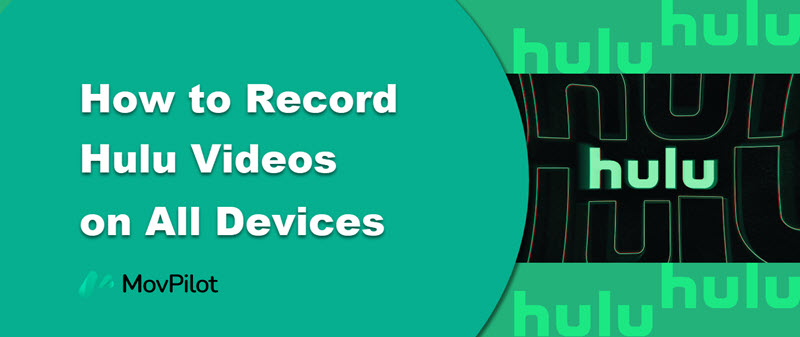
1. ¿Por qué tu pantalla está negra cuando grabas videos de Hulu?
Hulu utiliza tecnología de gestión de derechos digitales (DRM), principalmente para Prevenir el uso no autorizado de contenido digital como películas y programas de TV de Hulu. Por lo tanto, si intentas grabar películas de Hulu en tu PC con Windows/Mac/iPhone/Android, normalmente verás una pantalla negra a menos que uses el DVR en la nube oficial que ofrece Hulu (que viene con el plan Hulu+Live TV).
Sin embargo, las grabaciones de Cloud DVR se almacenan en línea en lugar de en su disco duro local. Además, el plan Hulu+Live TV cuesta mucho. ¿Existe otra forma más económica y práctica de guardar videos de Hulu en su disco duro local? Por supuesto que la hay. ¡Ahora, siga leyendo para conocer el método para descargar contenido de Hulu directamente sin problemas!
Alternativa: utilice una herramienta de terceros para guardar vídeos de Hulu
Para conservar los videos de Hulu para siempre, recomendamos Descargador de videos de Hulu de MovPilotNo importa a qué plan de Hulu te suscribas, este programa puede ayudarte eliminar la protección DRM y descargue todos los programas y películas de Hulu en archivos de video comunes. Los videos descargados a través de MovPilot Hulu Video Downloader son guardado permanentemente localmente y se puede jugar miles de veces sin necesidad de conexión a Internet.
👍 Key Features of MovPilot Hulu Video Downloader:
● Tiene una interfaz fácil de usar, requiere pasos simples y no tiene anuncios.
● Velocidad de descarga ultrarrápida hasta 5 veces mayor para copiar videos de Hulu
● Convierte videos de Hulu en formato HD MP4/MKV con la mejor compatibilidad
● Conservar los subtítulos y pistas de audio multilingües originales
● Modo por lotes para guardar varios episodios de Hulu con unos pocos clics
Aquí hay un tutorial detallado sobre cómo usar MovPilot Hulu Video Downloader para descargar videos de Hulu:
Paso 1. Descargue, instale y ejecute MovPilot Hulu Video Downloader en su Mac o PC con Windows.
Paso 2. Iniciar sesión en Hulu.com en la página emergente.

Paso 3. Busque las películas de Hulu que desee. MovPilot Hulu Video Downloader permite buscar palabras clave o pegar URL directamente para obtener el video que desea.
💡 Note:
No podrá descargar algunas películas o programas de TV de Hulu debido a las restricciones del plan de suscripción o restricciones regionales de su propia cuenta de Hulu.

Paso 4. Pulse el botón de descarga para iniciar la descarga.

Paso 5. Vea las películas descargadas en el explorador de archivos de su sistema y mire contenido de Hulu sin conexión.
2. Grabe videos de Hulu a través de la suscripción a Hulu+ Live TV en la computadora
Si solo necesita videoclips cortos, puede usar la grabadora para grabar los videoclips de Hulu en lugar de Copiar vídeos de HuluCloud DVR es una función útil para Suscriptores de TV en vivo para grabar programas en vivo, partidos deportivos, noticias de último momento, etc. Viene con almacenamiento en la nube ilimitado para guardar grabaciones por hasta 9 meses sin pagos adicionales.
Consejos:
Si quieres conservar tus programas favoritos de Hulu para siempre, Descargador de videos de Hulu de MovPilot es una mejor opción. Esta herramienta puede guardar videos HD de Hulu en MP4/MKV, lo que le permite reproducirlos en cualquier momento y en cualquier lugar.
Aquí hay un tutorial detallado sobre cómo usar Cloud DVR para grabar varios tipos de programas.
Cómo grabar un programa determinado
Si desea grabar un programa determinado, ya sea un programa actual que está viendo, un programa que se transmitirá en el futuro o un programa a pedido, simplemente vaya a la página de detalles y siga los pasos:
1. Haga clic o toque Registro de nuevo después de que se le solicite.
2. Haga clic o toque AhorrarEl futuro programa se grabará en el momento adecuado y se guardará automáticamente.
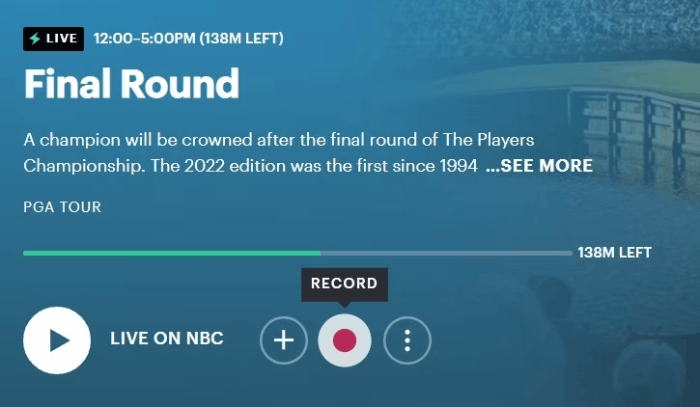
Cómo grabar una serie de televisión completa
1. Aparece un panel de opciones después de hacer clic o tocar el Registro botón.
2. Seleccionar Solo nuevos episodios Para grabar solo episodios nuevos. Seleccionar Nuevos y repeticiones para grabar todos los episodios.
3. Haga clic o toque Ahorrar.
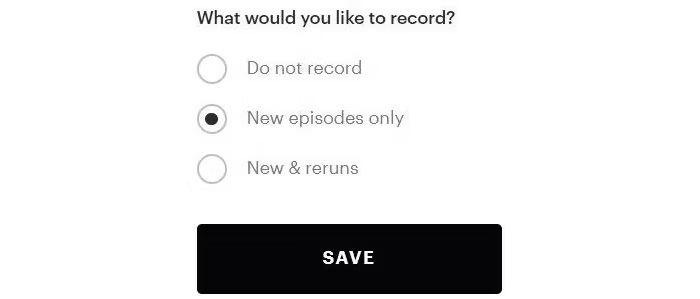
Cómo grabar transmisiones en vivo y deportivas
Es posible que no quieras perderte ningún evento deportivo o en vivo. Solo selecciona las pestañas correspondientes desde la interfaz principal y grábalas siguiendo los siguientes pasos:
1. Navega por la guía de canales hasta encontrar el programa que deseas grabar. Haz clic en él.
2. Haga clic en el icono de registro En la página emergente, el icono de grabación cambia a rojo para indicar que el programa se está grabando.
3. Haga clic en el icono rojo para detener la grabación y podrás consultar todos los registros.
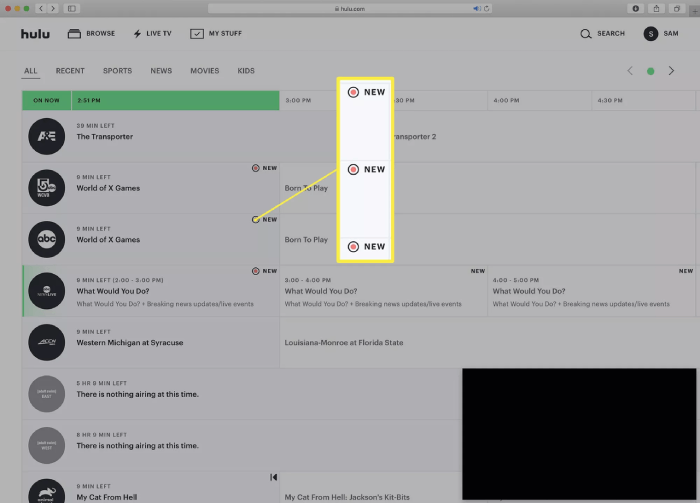
Cómo grabar contenidos en la biblioteca de streaming
Los suscriptores de TV en vivo también pueden usar Cloud DVR para grabar contenido en la biblioteca de streaming. Los pasos son bastante similares a los de grabar un programa de TV determinado.
1. Ver el Detalle Página de la película o programa de televisión que desea grabar.
2. Haga clic o toque Registro de nuevo después de que se le solicite.
3. Haga clic o toque Ahorrar.
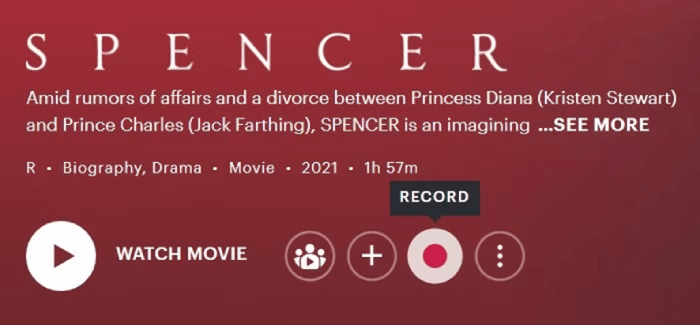
Consejos sobre el uso de DVR en la nube
Diferente de Convertir contenido de Hulu a MP4 con Piloto móvilEn el proceso de grabación de videos de Hulu usando Cloud DVR, hay algo que debes tener en cuenta para mejorar la experiencia del usuario.
Mantente suscrito: Debes mantener tu cuenta con una suscripción a TV en vivo para poder usar Cloud DVR. Si cancelas la suscripción o tu cuenta queda suspendida, se eliminarán todas tus grabaciones.
Fecha de expiración: Durante el período de validez de nueve meses, puedes ver tus grabaciones accediendo a Hulu desde cualquier dispositivo con acceso a Internet, como un teléfono móvil, una tableta o una computadora.
Riesgo de desaparición de grabaciones: Si Hulu ya no ofrece ciertos programas que has grabado, incluso si tus grabaciones aún son válidas, Hulu las eliminará directamente.
3. Grabación de pantalla de Hulu en iPhone y Android
Hulu también ofrece la función Cloud DVR en sus aplicaciones móviles. Los suscriptores del paquete Hulu + Live TV pueden utilizar esta función para grabar videos de Hulu. Siga los pasos a continuación para grabar la pantalla de los videos de Hulu en iPhone/Android.
Nota:
Las grabaciones de Cloud DVR se eliminarán una vez que canceles tu cuenta o coloques una retención en la factura. Si quieres evitar esta limitación y conservar los videos de Hulu para siempre, opta por descargadores de terceros como Piloto móvil.
1. Abra la aplicación Hulu Live TV en su dispositivo e inicie sesión en su Cuenta Hulu + Live TV.
2. Elige la película o el programa que quieras grabar. Ve a la página de detalles.
3. Agrega el video a “Mis episodios" o "Mis cosas“. Cuando se transmita el programa o la película, Cloud DVR comenzará a grabarlo automáticamente para usted.
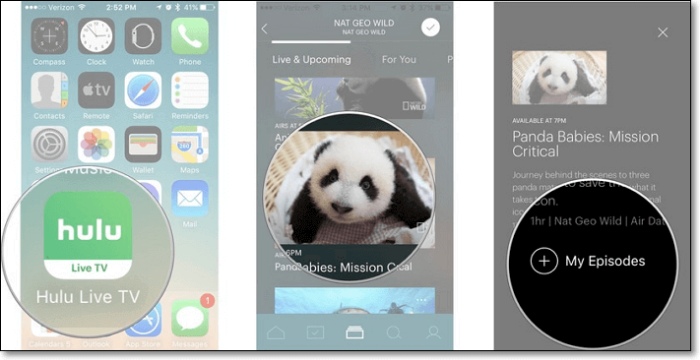
4. Preguntas frecuentes sobre la grabación de pantalla de Hulu
¿Es gratis grabar en Hulu?
No. Solo si te suscribes al plan de suscripción Hulu + Live TV puedes usar la función Cloud DVR para grabar videos de Hulu en Windows, Mac, iPhone o Android. El plan Hulu + Live TV comienza en $1,000 por mes.
¿Cómo extender el tiempo de grabación en Hulu? ¿Cómo eliminar los videos grabados en Hulu en Cloud DVR?
En realidad no es necesario, Hulu ofrece espacio de almacenamiento en la nube ilimitado a partir del 13/04/22. Puedes esperar a que tus videos caduquen automáticamente después de nueve meses. Si quieres eliminar algunas de tus grabaciones, sigue estos pasos: Haz clic en Mis cosas > Administrar DVR > Eliminar > Eliminar.
5. Conclusión
¿Cómo grabar en Hulu? Ahora tienes la solución en este post. Si te suscribes al plan Hulu + Live TV, puedes usar la función oficial Cloud DVR para grabar vídeos de Hulu. Pero cuesta mucho. Si quieres ver el contenido de Hulu sin conexión y conservar tus vídeos favoritos de Hulu para siempre, simplemente descárgalo y pruébalo. Descargador de videos de Hulu de MovPilot!
Descargador de videos de Hulu de MovPilot
¡Descarga películas y programas de Hulu para verlos sin conexión fácilmente!







